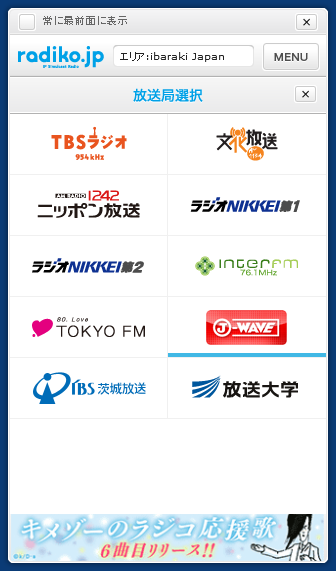radiko(以下ラジコ)で全国エリアのラジオ番組を聞くための
VPN Clientダウンロードとインストール方法を掲載しています。
VPN Clientを導入するメリットとデメリット
-
メリット
地方に住んでいても、首都圏のラジオ番組放送中にクリアな音声で聞くことができる。 -
デメリット
うまくいかないときは何度かやり直す必要がある。
** エリア判定の仕組みとは?
ラジコを起動すると、エリア判定がされます。
契約しているプロバイダーから割り当てられたIPアドレスをもとに
地域を特定します。(ラジコのエリア:****と表示されている部分)
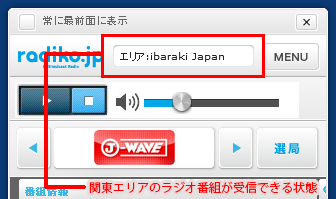
ラジコには判定されたエリアごとのラジオ局が表示されます。
ということは・・・。
割り当てられたIPアドレスが関東圏内になれば、
ラジコは住んでいる地域に関係なく、関東圏内のラジオ番組が聞けるようになる。
ということです^^
** VPN Client のインストール手順
1.SoftEther VPN Client + VPN Gate Client Plug-in のダウンロード
今回は vpngate-client-2013.06.26-build-9091.127057.zipファイルのインストールをしてみます。
## 2013/06/26 にダウンロードしたときのファイル名です。 ##
2.任意のフォルダーにダウンロードした圧縮ファイルを解凍します。
*.zipファイルを解凍し、収録されているvpngate-client-v1.00-9091-rc3-2013.05.19.exeファイルをダブルクリックして、インストールを開始します。
画面に従ってインストールを進めます。
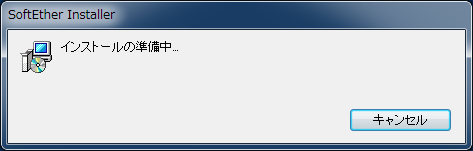
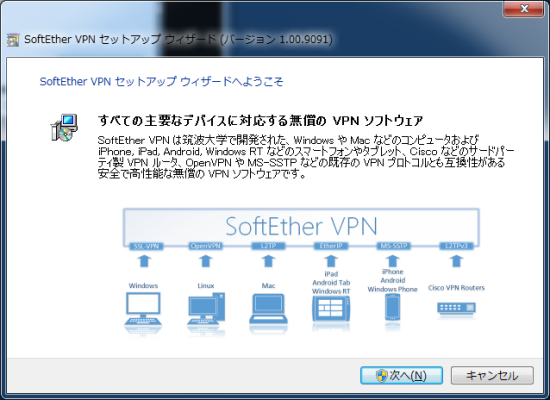
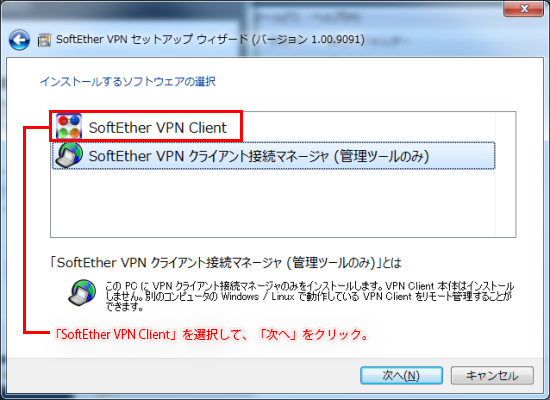
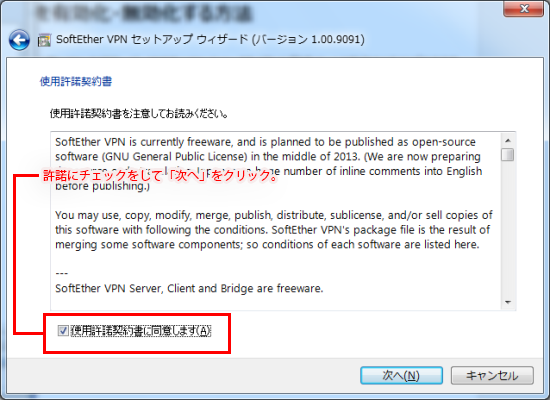
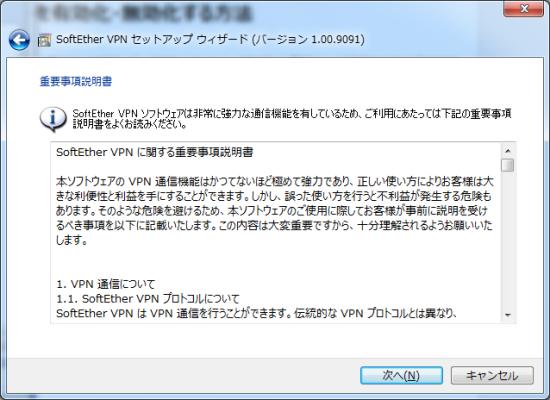
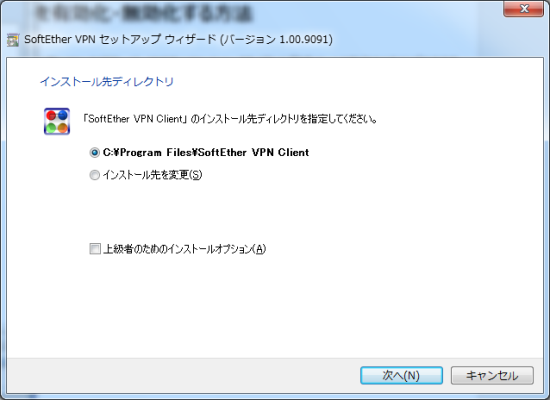
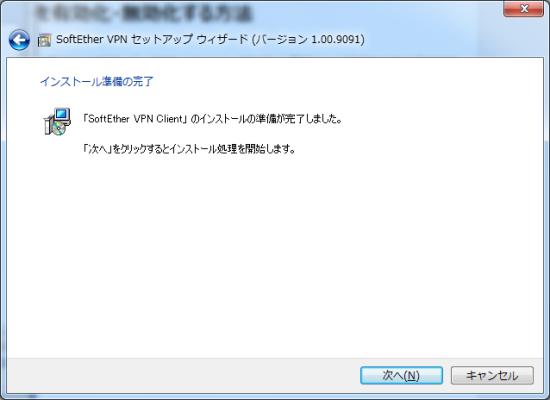
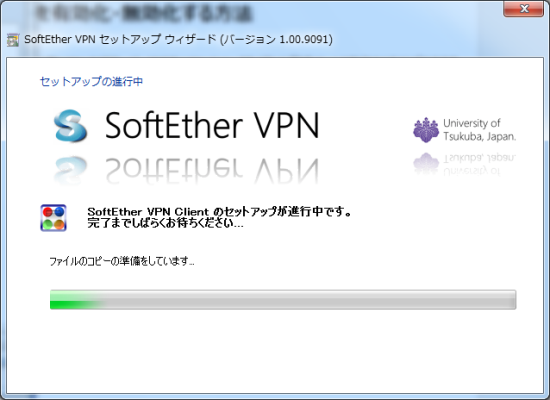
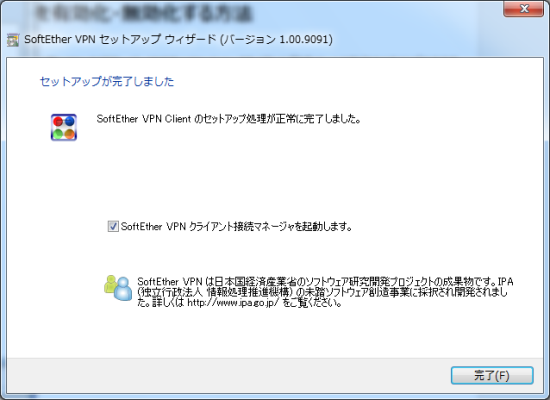
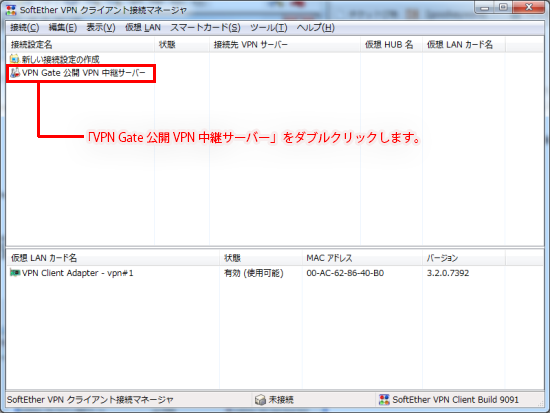
※インストールが完了し、VPN Client が最初に起動した画面です。
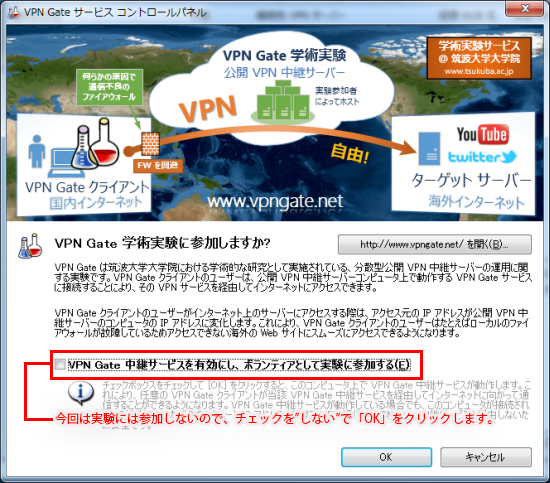
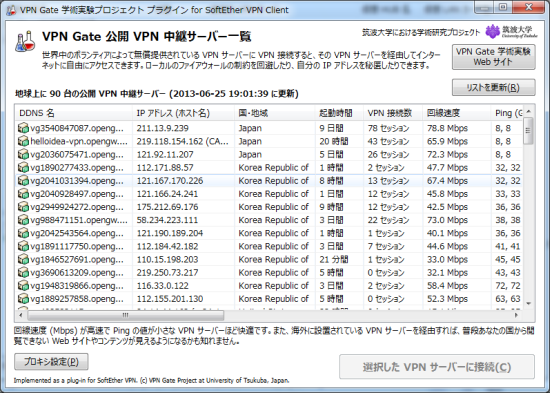
※中継サーバー一覧が表示されます。
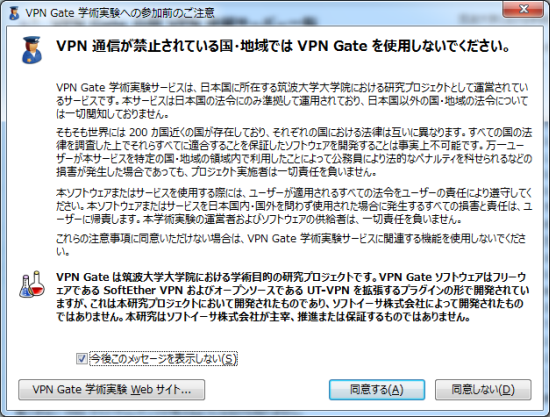
※使用上の注意は、「今後 このメッセージを表示しない」にチェックを入れます。
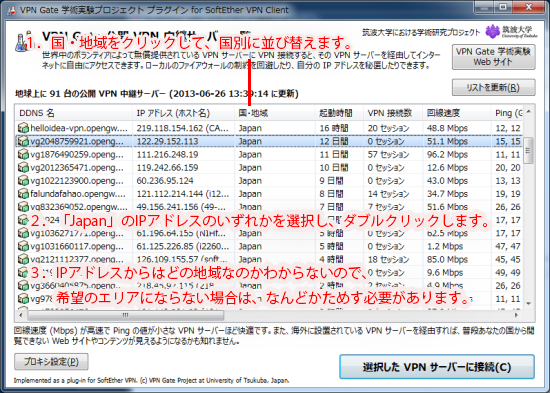

※IPアドレスが取得できたら、次は「ラジコ」を起動します。
ラジコを起動すると、「エリア」に地域が表示されます。
*1-3分ほどしても何も表示されない場合
もう一度、IPアドレスを取得から試してみてください。
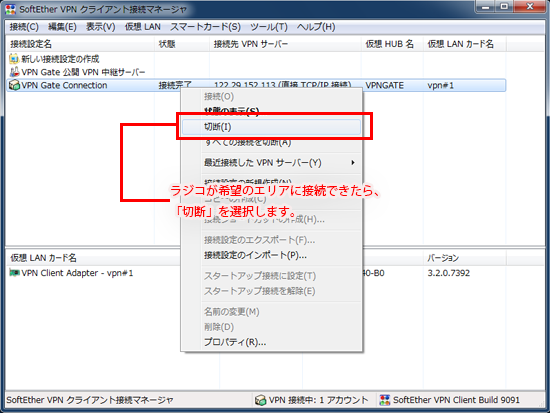
これでラジコでいつでも全国の番組が楽しめます!
「○○のやり方が知りたい!」ということがあれば、メッセージをください。
手順を公開したいと思います。
>> “>radiko 録音